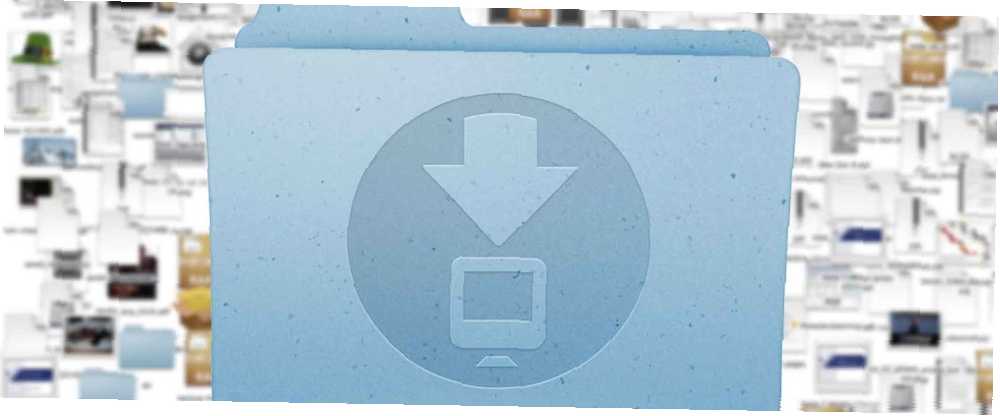
William Charles
0
3471
1133
le Téléchargements dossier sur votre Mac se transforme rapidement en un labyrinthe de fichiers perdus et oubliés. Il a besoin de nettoyage et d'organisation pour le garder gérable.
La bonne nouvelle est que vous n'avez pas à vous occuper vous-même de ces tâches fastidieuses. Laissez votre ordinateur prendre le relais pour vous. Vous pouvez rendre votre Mac propre votre Téléchargements dossier (ou tout autre dossier) automatiquement avec les méthodes suivantes.
1. Configurer les dossiers intelligents
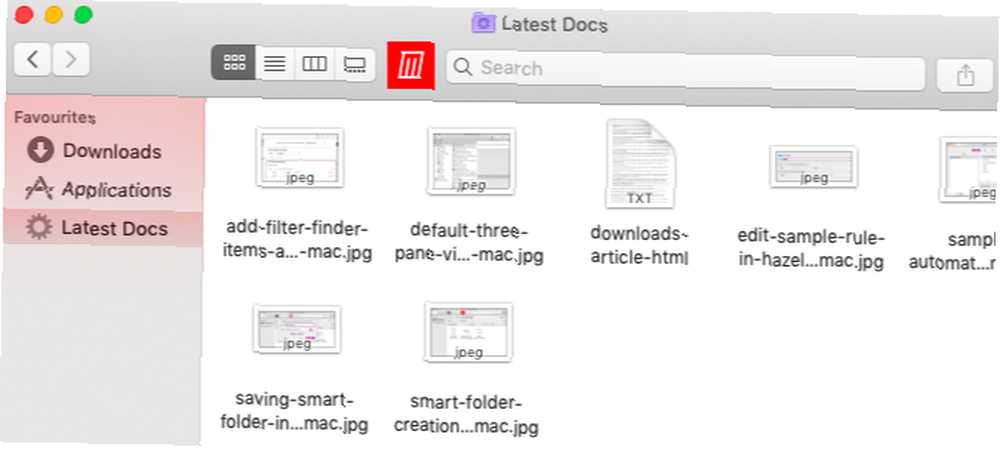
Les dossiers intelligents ne sont pas du tout des dossiers - ce sont des recherches enregistrées, pour être précis - mais vous pouvez les utiliser tels quels. Avec cette fonctionnalité, au lieu de se déplacer dans les fichiers de la Téléchargements dossier, vous pouvez les filtrer pour afficher un sous-ensemble spécifique qui vous intéresse.
L'utilisation de dossiers intelligents de cette manière présente à la fois des avantages et des inconvénients. Les dossiers sont faciles à configurer et permettent, en fonction de vos règles, de faire se chevaucher leur contenu..
En revanche, vous ne supprimez pas de fichiers ni ne restructurez le Téléchargements dossier. On dirait que c'est le cas, ce qui signifie que le dossier reste encombré sous le capot. Pour être clair, la création d'un dossier intelligent ne modifie pas le contenu de l'original.
Comment créer un dossier intelligent
Pour commencer, ouvrez le dossier Finder où se trouvent vos fichiers téléchargés. (Ce sera le Téléchargements dossier si vous n’avez pas foiré les paramètres par défaut du système.)
Ensuite, cliquez sur Fichier> Nouveau dossier intelligent. Vous verrez alors la fenêtre de recherche familière du Finder. Dans la section située sous la barre d’outils, vérifiez que le dossier de recherche est défini sur Téléchargements et pas Ce mac. (Le Finder a tendance à revenir à la recherche sur tout votre ordinateur, ce qui n'est pas ce que vous voulez ici.)
Utilisez les filtres de recherche disponibles pour limiter le type de fichiers téléchargés que vous recherchez. Vous pouvez rechercher des mots-clés dans la zone de recherche de la barre d’outils ou ajouter des règles plus spécifiques en cliquant sur le bouton plus icône à l'extrême droite.
N'hésitez pas à combiner plusieurs attributs de fichier tels que Gentil, Date de création, prénom, et Contenu pour être plus précis avec votre recherche.
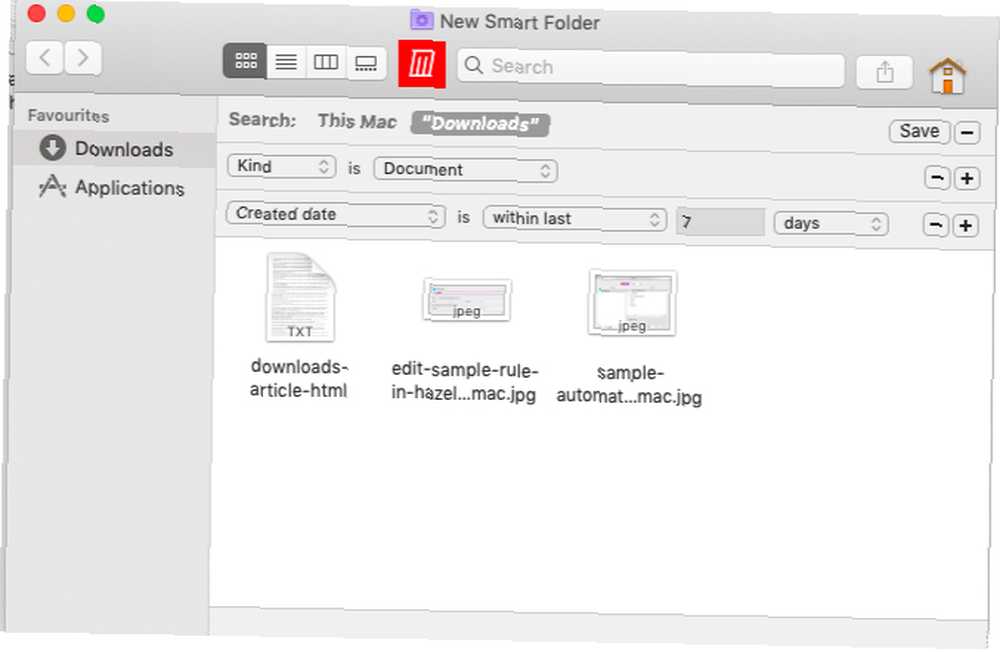
Par défaut, un élément du Finder doit respecter toutes les règles répertoriées pour transmettre le filtre. Si vous voulez être plus créatif avec les combinaisons de règles, maintenez la touche enfoncée. Option clé lors de l'ajout d'une nouvelle règle. Le Finder vous permet ensuite de spécifier si tout, tout, ou aucun d'un sous-ensemble de règles doivent être respectées.
Frapper le sauvegarder bouton en haut à droite sous la barre d’outils après avoir configuré les filtres à votre satisfaction. Vous pouvez enregistrer le dossier intelligent à l’emplacement par défaut (~ / Bibliothèque / Recherches sauvegardées) et choisissez si vous souhaitez ajouter un raccourci à votre barre latérale.
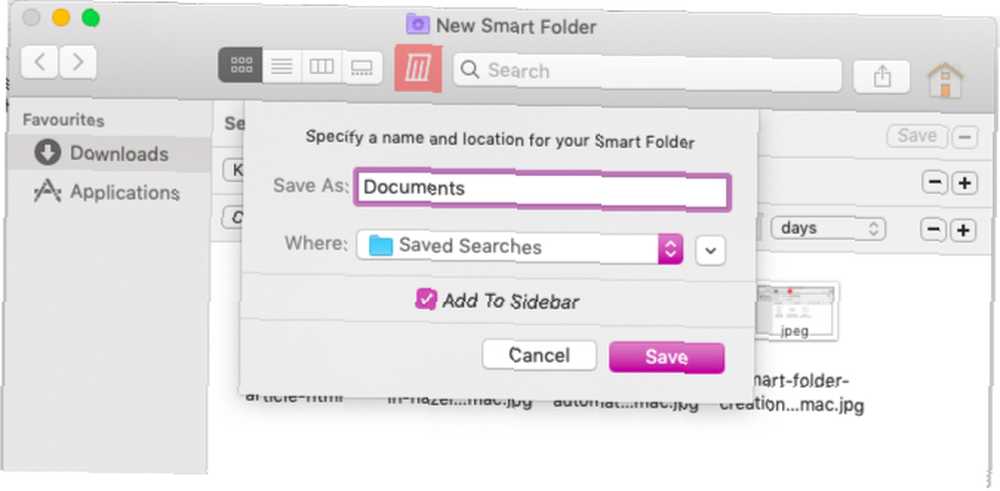
Pour regrouper tous vos dossiers intelligents, il est préférable d’utiliser leurs alias au lieu des dossiers originaux. Les alias sont des raccourcis qui permettent de réduire l'encombrement du Finder. Vous pouvez en créer un pour un dossier intelligent à l'aide du bouton Faire un alias option dans son menu contextuel ou menu contextuel.
C’est à vous de décider si vous souhaitez enregistrer les alias de dossiers intelligents dans un dossier dédié. Téléchargements dossier lui-même, ou y ajouter des raccourcis.
2. Créer une action de dossier avec Automator
Si vous cherchez une solution un peu plus musclée, Automator peut vous aider. C'est un outil graphique à glisser qui est fourni avec macOS et vous permet de créer des macros et des applications. Nous avons examiné quelques utilisations de base d’Automator Apprenez à utiliser Mac Automator avec 6 exemples de flux de travail pratiques Apprenez à utiliser Mac Automator avec 6 flux de travaux d’exemple pratiques Un peu de patience et de créativité suffisent pour commencer à automatiser votre Mac - vous Vous n'avez pas besoin de connaître une seule ligne de code. avant si vous êtes un nouveau venu.
Contrairement à Smart Folders, Automator ne vous présente pas seulement une vue plus nette de votre Téléchargements dossier. Il vous aide également à supprimer automatiquement les fichiers qui répondent à certains critères, ou même à les renommer / déplacer..
Utilisons Automator pour supprimer automatiquement les fichiers ajoutés à votre Téléchargements dossier. Nous utiliserons le type de fichier comme filtre, mais le même processus s'applique pour trier vos fichiers en fonction d'autres critères..
Tout d’abord, lancez Automator, cliquez sur Nouveau document, et sélectionnez Action de dossier comme votre type de document. Ce type de macro fonctionne avec un seul dossier et se déclenche chaque fois que de nouveaux éléments apparaissent dans le dossier..
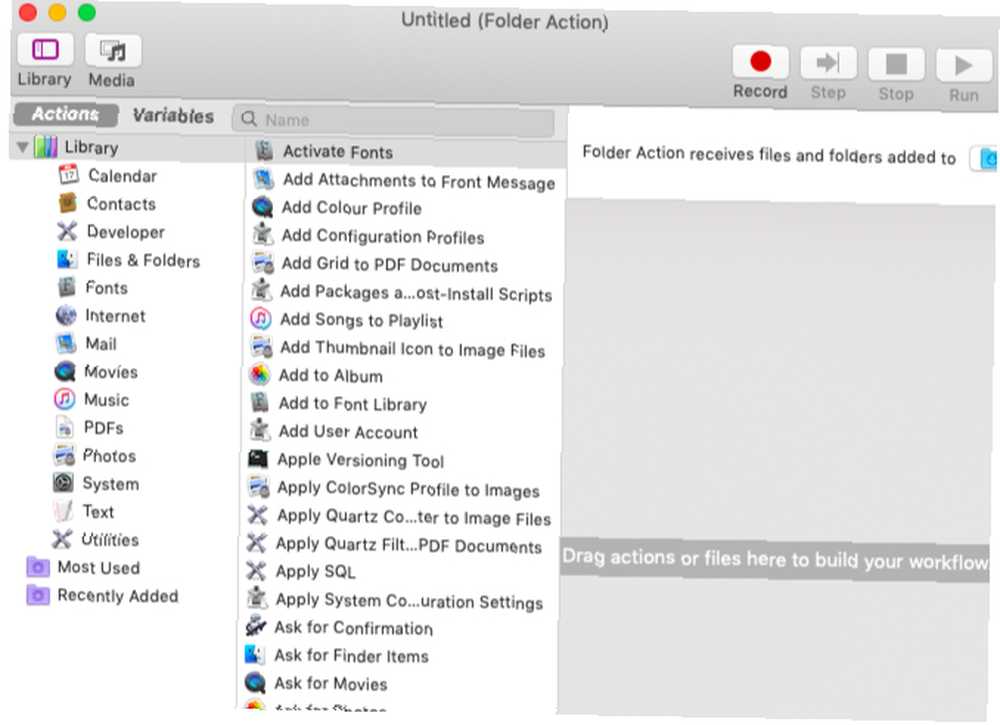
Le dossier en question ici est Téléchargements. Sélectionnez-le dans le menu déroulant du volet de droite de la vue par défaut à trois volets d'Automator..
Ensuite, faites glisser l'action Définir la valeur de la variable du volet central à la section de flux de travail vide située sous le menu déroulant. Du Variable liste ci-dessous cette section, renommer la variable à, par exemple, nouveaux fichiers, pour plus de commodité.
Actions de flux de travail supplémentaires
Il est maintenant temps d'ajouter une deuxième action au flux de travail. Traîne Filtres de recherche du volet central à l'espace situé au-dessous de la première action. Ici, vous pouvez spécifier les types de fichiers qui vous intéressent et ajuster les filtres en conséquence.
Passons aux documents qui sont des fichiers texte ou des PDF. Nos filtres ressembleront alors à la capture d'écran ci-dessous. Vous pouvez ajouter d’autres filtres en utilisant l’un des + boutons disponibles dans l'action.
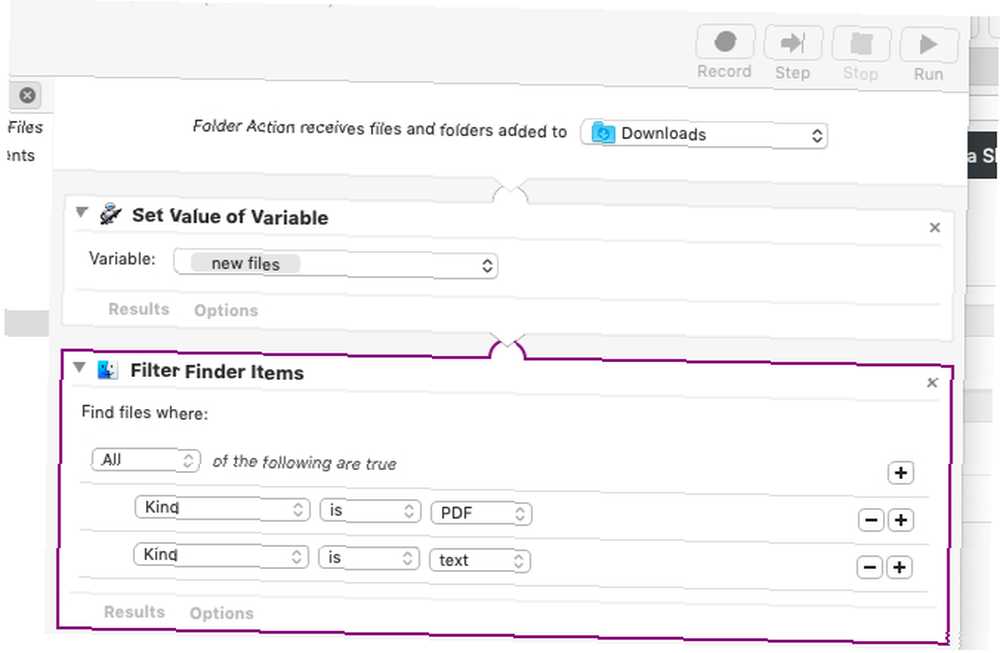
Maintenant, tout ce qui reste à faire est d’envoyer les téléchargements filtrés à la corbeille. Pour ce faire, faites glisser le Déplacer les éléments du Finder dans la corbeille action à la section de flux de travail. Cette action ne reçoit aucun paramètre spécial. Vous pouvez aller de l'avant et cliquer sur Fichier> Enregistrer pour enregistrer l’action de dossier et le faire fonctionner automatiquement à chaque fois que de nouveaux fichiers apparaissent dans la liste. Téléchargements dossier.
3. Installer Hazel

Si vous ne voulez pas de solution de nettoyage superficielle telle que les dossiers intelligents et que vous préférez ne pas manipuler Automator, essayez Hazel. C'est une application d'automatisation pour macOS qui peut vous rapporter les mêmes résultats que les deux méthodes ci-dessus, tout en étant beaucoup plus conviviale..
Hazel a même un exemple de règle pour nettoyer le Téléchargements dossier. Tout ce que vous avez à faire est de cocher les cases correspondant aux règles que vous souhaitez activer. Par exemple, vous pouvez sélectionner le Films case à cocher pour envoyer des fichiers vidéo au Films dossier automatiquement.
Vous pouvez modifier les règles existantes et en ajouter d'autres. Pour vous montrer comment faire, dites que vous voulez modifier le Films règle ci-dessus pour télécharger des fichiers vidéo sur un serveur, puis les supprimer de Téléchargementsau lieu de les déplacer dans le dossier par défaut. Vous devrez d'abord cliquer sur le icône de crayon en dessous de la liste des règles pour révéler la règle d'origine.
Dans la fenêtre contextuelle qui apparaît, laissez l'action de déclenchement intacte, mais modifiez les actions suivantes:
- Sélectionnez le Télécharger option dans le menu déroulant, puis ajoutez les informations de serveur nécessaires pour l'accompagner.
- Ajouter une deuxième action en utilisant le + bouton disponible à côté du premier. Pour cette action, sélectionnez Bouge toi à partir du premier menu déroulant et Poubelle du deuxième menu.
Clique sur le D'accord bouton pour sceller votre choix.
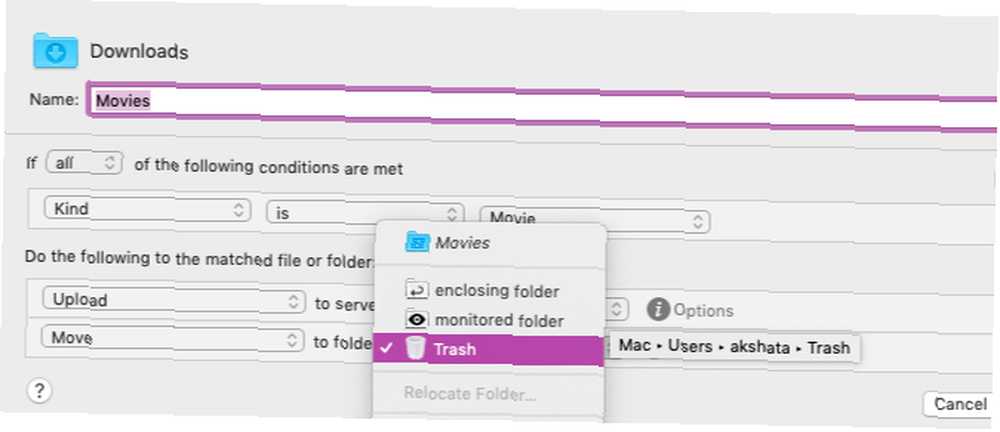
(Le Téléchargements L’automatisation vous permet également d’éliminer automatiquement les fichiers en double et les téléchargements incomplets.)
La création de nouvelles règles pour d'autres dossiers est également facile. Commencez par ajouter le dossier en question dans le volet de gauche. Vous pouvez ensuite ajouter, supprimer et modifier des règles pour ce dossier à partir du volet de droite..
Télécharger: Hazel (32 $, version d'essai disponible)
Laissez votre Mac faire le travail
Comme nous l’avons vu plus haut, vous pouvez non seulement garder votre Téléchargements dossier propre et bien rangé, mais gérez également d’autres dossiers sur votre Mac. (Si vous êtes à l'aise avec les scripts bash, vous pouvez également obtenir des résultats similaires avec l'automatisation AppleScript.)
Si cela vous a donné envie de tout nettoyer, ne vous arrêtez pas maintenant. Pourquoi ne pas nettoyer votre bureau Mac Comment nettoyer votre bureau Mac et augmenter la productivité Comment nettoyer votre bureau Mac et augmenter la productivité Un bureau encombré peut non seulement réduire la productivité, mais également provoquer un stress cognitif. Voici comment nettoyer votre bureau Mac pour un meilleur environnement de travail. suivant?











